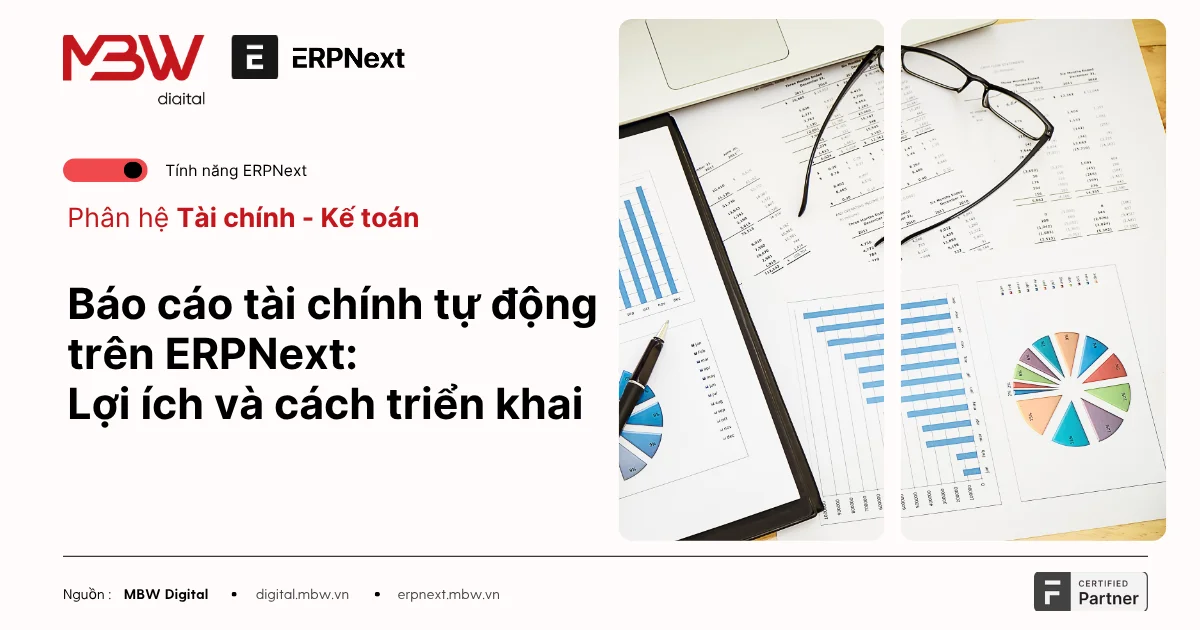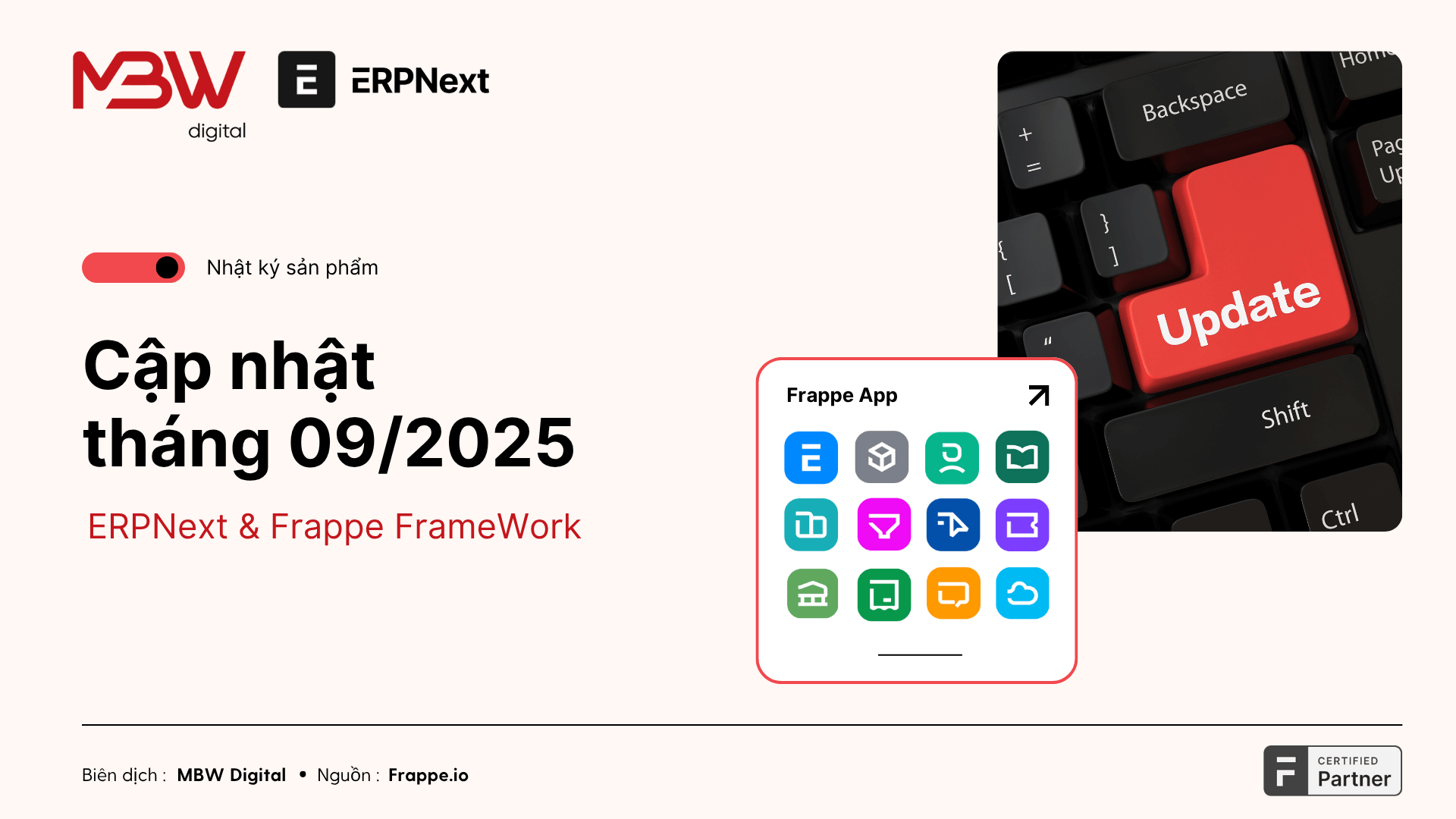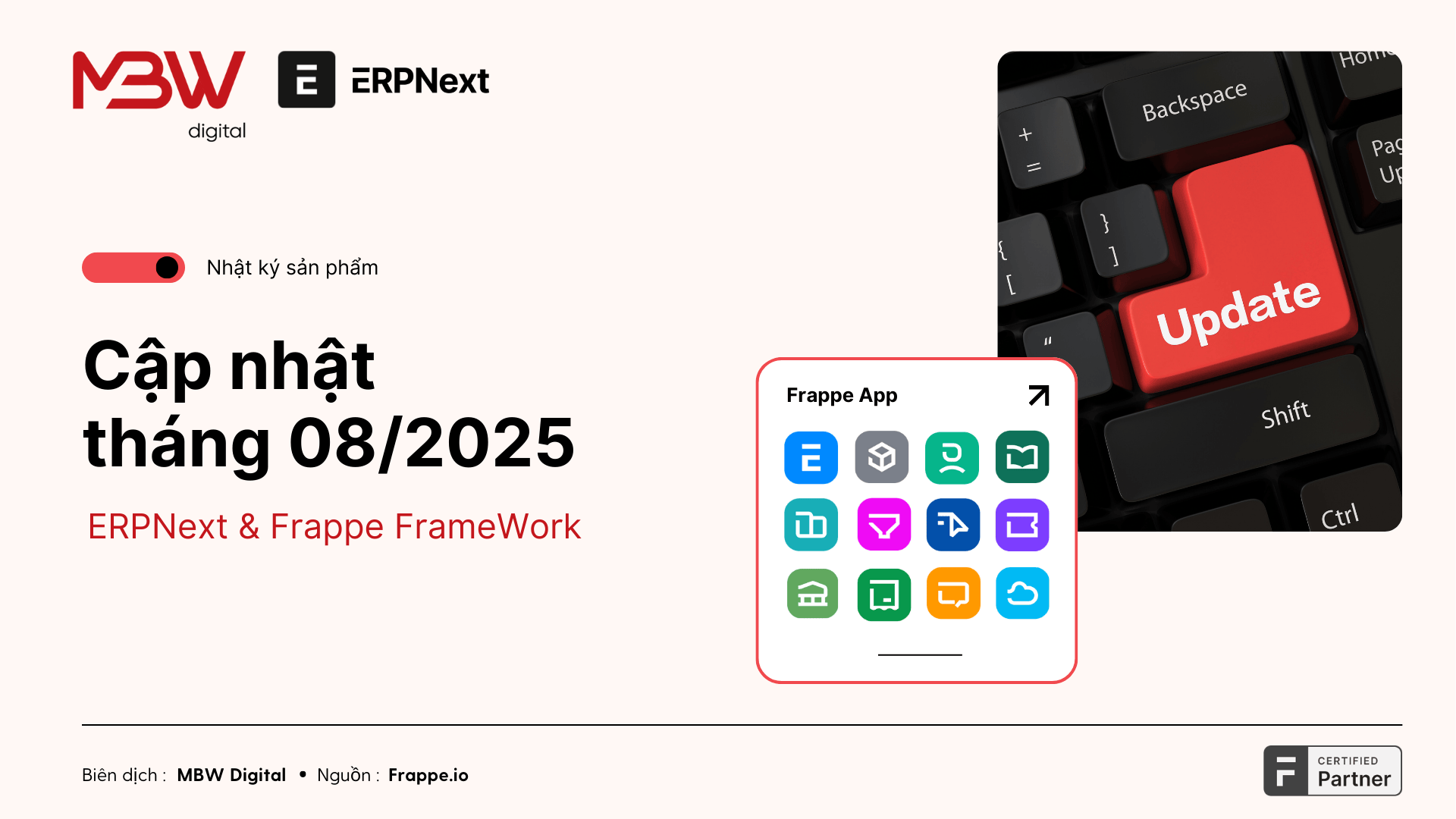Trong bối cảnh kinh doanh ngày càng phức tạp, thông tin tài chính chính xác và kịp thời chính là “điểm mấu chốt” để CEO và ban lãnh đạo ra quyết định chiến lược nhanh chóng. Việc chờ đợi hàng tuần hay hàng tháng để tổng hợp số liệu từ sổ sách, Excel dễ dẫn đến sai sót, thiếu minh bạch và trễ nãi trong báo cáo. Báo cáo tài chính ERPNext (Financial Reports) khắc phục hoàn toàn điểm yếu này bằng cách tự động sinh ra các báo cáo then chốt như Bảng cân đối kế toán (Balance Sheet), Báo cáo kết quả kinh doanh (Profit and Loss), Báo cáo dòng tiền (Cash Flow)… chỉ trong vài giây, ngay cả khi dữ liệu gốc đang cập nhật liên tục.
Với ERPNext, mọi bút toán phát sinh trong day-to-day accounting đều “chảy” thẳng vào báo cáo, loại bỏ hoàn toàn công đoạn copy–paste. Hệ thống hỗ trợ phân tích sâu theo bộ phận, dự án hay Cost Center, đồng thời cho phép drill-down để kiểm tra chi tiết từng nghiệp vụ. Bài viết này sẽ hướng dẫn bạn:
-
Tại sao doanh nghiệp cần báo cáo tài chính tự động
-
Cách thiết lập và cấp quyền cho module Reports
-
Cấu trúc và quy trình tạo từng loại báo cáo chính
-
Tùy chỉnh bộ lọc, lập Dashboard và phân tích dữ liệu
-
Best practices để vận hành báo cáo hiệu quả
❯❯ Đọc thêm về tổng quan phân hệ tài chính kế toán ERPNext
Tại sao cần báo cáo tài chính?
“Trong cuộc đua cạnh tranh khốc liệt, tốc độ và độ chính xác trong báo cáo tài chính quyết định sự khác biệt”.
Trước kia, kế toán thường mất hàng ngày để tổng hợp sổ nhật ký, đối chiếu số dư rồi mới khởi tạo báo cáo. Quá trình này dễ phát sinh:
-
Sai sót do gõ nhầm số hoặc copy–paste không đầy đủ.
-
Trễ hạn báo cáo khiến lãnh đạo không kịp cập nhật tình hình kinh doanh.
-
Thiếu minh bạch khi không có Audit Trail cho từng thay đổi.
ERPNext thay thế toàn bộ quy trình thủ công bằng:
-
Tự động liên kết dữ liệu: Mọi Journal Entry, Invoice, Payment Entry… đều đến trực tiếp mục báo cáo.
-
Cập nhật tức thì: Chỉ với thao tác “Refresh”, báo cáo Balance Sheet, P&L hay Cash Flow đã được làm mới với số liệu mới nhất.
-
Drill-down & Filter: CEO có thể click vào bất kỳ con số nào để xem chi tiết bút toán gốc, lọc theo Cost Center hoặc Project.
-
Audit Trail: Ghi nhận lịch sử chỉnh sửa, đảm bảo tuân thủ kiểm toán, minh bạch thông tin.
Tổng quan về hệ thống báo cáo tài chính của ERPNext
Hệ thống báo cáo tài chính của ERPNext được thiết kế để cung cấp cho doanh nghiệp cái nhìn toàn diện và chính xác về tình hình tài chính. Với giao diện trực quan và khả năng tùy chỉnh linh hoạt, ERPNext giúp người dùng dễ dàng truy cập và phân tích các báo cáo quan trọng như:
-
Bảng cân đối kế toán (Balance Sheet): Hiển thị tài sản, nợ phải trả và vốn chủ sở hữu tại một thời điểm cụ thể.
-
Báo cáo lãi lỗ (Profit and Loss Statement): Tóm tắt doanh thu, chi phí và lợi nhuận trong một kỳ báo cáo.
-
Báo cáo lưu chuyển tiền tệ (Cash Flow Statement): Phân tích dòng tiền vào và ra, giúp đánh giá khả năng thanh khoản của doanh nghiệp.
-
Bảng cân đối thử (Trial Balance): Liệt kê số dư của tất cả các tài khoản kế toán, đảm bảo tính chính xác trong ghi chép sổ sách.
-
Tỷ lệ tài chính (Financial Ratios): Cung cấp các chỉ số như tỷ lệ thanh khoản, tỷ lệ nợ/vốn chủ sở hữu, tỷ suất lợi nhuận gộp, giúp đánh giá hiệu quả tài chính của doanh nghiệp.
Ngoài ra, ERPNext còn hỗ trợ việc lập báo cáo tài chính hợp nhất cho các công ty con, cho phép doanh nghiệp có cái nhìn tổng thể về tình hình tài chính của toàn bộ tập đoàn. Hệ thống cũng cung cấp công cụ để so sánh báo cáo tài chính theo các kỳ, giúp nhận diện xu hướng và đưa ra quyết định kinh doanh chính xác hơn.
Lưu ý trước khi bắt đầu với Báo cáo tài chính ERPNext
Trước khi chạy báo cáo trên ERPNext, hãy chắc chắn bạn đã:
-
Cấp quyền truy cập
-
Người dùng cần có role System Manager hoặc Accounting Manager để vào Accounting → Reports.
-
Trong User Permissions, đảm bảo tài khoản kế toán có thể xem và export báo cáo.
-
-
Kích hoạt báo cáo đa công ty & đa tiền tệ
-
Vào Accounts Settings: bật Multi Currency nếu doanh nghiệp làm việc với ngoại tệ.
-
Chọn Reporting Currency để thống nhất đơn vị tiền tệ khi tổng hợp.
-
-
Cài đặt hiển thị
-
Trong Report Settings, kích hoạt các tùy chọn như Show Cost Center, Show Project, Show Account Balance.
-
Lưu lại để tất cả báo cáo đều hiển thị thông tin phân bổ theo phòng ban hoặc dự án tương ứng.
-
-
Import template báo cáo custom (nếu cần)
-
Vào Data Import → Financial Reports, upload file cấu hình custom report bạn đã chuẩn bị, giúp tái sử dụng cấu trúc phân nhóm, format riêng cho từng board.
-
“Thiết lập quyền và settings ban đầu giúp quá trình sinh báo cáo diễn ra trơn tru, tránh lỗi permission hoặc thiếu dữ liệu.”
Hướng dẫn thiết lập và xem báo cáo tài chính ERPNext
ERPNext cung cấp một hệ thống báo cáo tài chính mạnh mẽ, cho phép doanh nghiệp dễ dàng thiết lập và theo dõi các báo cáo quan trọng liên quan đến tài chính. Dưới đây là các bước hướng dẫn để thiết lập và xem các báo cáo tài chính trên ERPNext:
1. Thiết lập các tài khoản kế toán
Trước khi có thể tạo và xem báo cáo tài chính, bạn cần thiết lập Chart of Accounts (Bảng tài khoản) trong ERPNext. Các bước thực hiện:
Truy cập Accounting > Chart of Accounts trong hệ thống ERPNext.
Tạo các tài khoản kế toán cần thiết, ví dụ như tài khoản Tài sản, Nợ phải trả, Doanh thu, và Chi phí.
Đảm bảo tài khoản kế toán đã được phân loại đúng (Ví dụ: tài sản ngắn hạn, tài sản dài hạn, nợ ngắn hạn, v.v.).
Đặt mức độ tài khoản phù hợp (Ví dụ: cấp bậc cho các tài khoản tổng hợp và chi tiết).
❯❯ Đọc thêm về Chart of Accounts ERPNext – Hướng dẫn thiết lập cụ thể
2. Thiết lập báo cáo tài chính
Sau khi tài khoản kế toán được thiết lập, bạn có thể cấu hình các báo cáo tài chính trong ERPNext như sau:
Truy cập Accounting > Reports trong hệ thống ERPNext.
Chọn loại báo cáo bạn muốn xem, ví dụ như Bảng cân đối kế toán, Báo cáo lãi lỗ, hoặc Báo cáo lưu chuyển tiền tệ.
ERPNext cho phép bạn thiết lập các báo cáo tài chính theo kỳ, ví dụ: hàng tháng, hàng quý hoặc hàng năm.
3. Xem báo cáo tài chính
Sau khi thiết lập xong, bạn có thể dễ dàng truy cập và xem các báo cáo tài chính:
Chọn báo cáo bạn muốn xem từ danh sách báo cáo trong Accounting > Reports.
Các báo cáo sẽ được hiển thị dưới dạng bảng, với các chỉ số tài chính rõ ràng, giúp bạn theo dõi các thông tin như doanh thu, chi phí, lợi nhuận và dòng tiền.
ERPNext cũng cung cấp các biểu đồ và đồ thị trực quan, giúp bạn phân tích dữ liệu một cách dễ dàng và nhanh chóng.
4. Tùy chỉnh và xuất báo cáo
ERPNext cho phép tùy chỉnh báo cáo theo yêu cầu của doanh nghiệp. Bạn có thể thêm hoặc loại bỏ các mục trong báo cáo, thay đổi các tiêu chí lọc, và thay đổi định dạng báo cáo.
Để tùy chỉnh báo cáo, chọn Customize ở góc trên bên phải của báo cáo và chỉnh sửa các thông số theo yêu cầu.
ERPNext cũng hỗ trợ việc xuất báo cáo dưới định dạng PDF hoặc Excel, giúp bạn dễ dàng chia sẻ và lưu trữ báo cáo.
Thông qua các bước trên, doanh nghiệp có thể thiết lập và theo dõi báo cáo tài chính một cách dễ dàng, giúp tối ưu hóa quản lý tài chính và ra quyết định kinh doanh hiệu quả hơn.
Cấu trúc báo cáo chính
ERPNext cung cấp sẵn các báo cáo tài chính tiêu chuẩn:
-
Balance Sheet – Bảng cân đối kế toán: phản ánh tài sản, nợ phải trả và vốn chủ sở hữu tại một thời điểm.
-
Profit and Loss – Báo cáo kết quả kinh doanh: so sánh doanh thu, chi phí và đưa ra lợi nhuận/gánh lỗ trong kỳ.
-
Cash Flow – Báo cáo dòng tiền: liệt kê luồng tiền vào – ra theo ba hoạt động chính: kinh doanh, đầu tư và tài chính.
-
General Ledger – Sổ cái tổng hợp chi tiết mọi bút toán theo tài khoản.
-
Trial Balance – Đối chiếu tổng số dư đầu kỳ và cuối kỳ, đảm bảo cân bằng Nợ = Có.
Mỗi báo cáo được xây dựng dựa trên Chart of Accounts chuẩn và các bút toán liên quan, cho phép drill-down để truy xuất từng Journal Entry, Invoice, hoặc Payment Entry làm nguồn dữ liệu gốc.
Quy trình tạo và tùy chỉnh báo cáo
Bảng cân đối kế toán (Balance Sheet)
-
Vào Accounting → Reports → Balance Sheet.
-
Chọn From Date – To Date, Company, và nhấn Refresh.
-
Tích chọn “Show Zero Values” hoặc “Group by Account Type” nếu muốn.
-
Khi cần xem chi tiết, click vào con số của bất kỳ tài khoản nào để mở General Ledger liên quan.
“Chỉ với vài thao tác, bạn có ngay Bảng cân đối kế toán cập nhật, thay vì chờ đợi đến cuối tháng.”
Báo cáo kết quả kinh doanh (Profit and Loss)
-
Truy cập Accounting → Reports → Profit and Loss.
-
Lọc theo Period, Cost Center hoặc Project nếu cần phân tích theo bộ phận.
-
Tích chọn “Budget vs Actual” để đối chiếu số thực tế với kế hoạch.
-
Nhấn Export để chia sẻ file Excel hoặc PDF cho Ban Giám đốc.
“P&L update liên tục giúp giám đốc tài chính nắm được xu hướng lợi nhuận ngay tức thì.”
Báo cáo dòng tiền (Cash Flow)
-
Vào Accounting → Reports → Cash Flow.
-
Chọn phương pháp Indirect hoặc Direct Method.
-
Lọc theo kỳ và chọn hoạt động: Operating, Investing, Financing.
-
Nhấn Refresh để xem luồng tiền chi tiết.
“Báo cáo dòng tiền là kim chỉ nam giúp CEO đánh giá khả năng thanh khoản và lập kế hoạch huy động vốn.”
Cấu hình báo cáo nâng cao và bộ lọc
Để đáp ứng nhu cầu quản trị cao cấp, ERPNext cho phép bạn:
-
Tạo Custom Report: dùng Report Builder hoặc script Python để xây dựng báo cáo riêng, ví dụ phân tích ROI theo dự án hay hiệu suất dòng tiền theo kênh bán hàng.
-
Lưu bộ lọc (User Filters): khai báo bộ lọc thường dùng (như top 5 cost center, project A, B) để truy xuất nhanh.
-
Conditional Formatting: đặt điều kiện đánh dấu số liệu (ví dụ: nợ/vốn > 50% hiển thị màu đỏ).
-
Schedule Report: lên lịch gửi báo cáo qua email cho Ban Giám đốc hàng ngày, tuần hoặc tháng.
“Custom Reports và Scheduler giúp lãnh đạo không cần vào hệ thống vẫn nhận được báo cáo định kỳ.”
Phân tích báo cáo và Dashboard
Sau khi đã có dữ liệu:
-
Tạo Dashboard
-
Vào Desk → Dashboard → New.
-
Kéo thả widgets của các report như Balance Sheet, P&L, Cash Flow.
-
-
Biểu đồ trực quan
-
Sử dụng tính năng Chart để hiển thị dạng cột, đường hoặc pie.
-
Lọc theo Cost Center hoặc Project để so sánh hiệu quả.
-
-
Alerts & Thresholds
-
Đặt cảnh báo tự động khi các chỉ số nhạy cảm vượt ngưỡng (ví dụ: dòng tiền âm liên tục 3 ngày).
-
-
Chia sẻ & xuất dữ liệu
-
Chia sẻ dashboard view với các thành viên không phải kế toán qua link công khai hoặc xuất PDF.
-
“Dashboard trực quan giúp CEO thấy “big picture” tài chính chỉ trong nháy mắt, rút ngắn thời gian họp báo cáo.”
Mẹo để đọc báo cáo tài chính ERPNext hiệu quả
-
Kiểm tra Chart of Accounts: Đảm bảo cấu trúc tài khoản rõ ràng, chuẩn mực trước khi chạy báo cáo (ACT-2).
-
Đóng sổ định kỳ: Lên lịch đóng sổ hàng ngày hoặc hàng tuần để dữ liệu luôn mới.
-
Sử dụng drill-down: Khi phát hiện số liệu bất thường, click để xem bút toán gốc ngay lập tức.
-
Đào tạo người dùng: Huấn luyện team kế toán và quản lý cách khai thác filter, dashboard.
-
Audit Trail: Định kỳ rà soát lịch sử thay đổi report và bút toán để đảm bảo tuân thủ kiểm toán.
Kết luận
Báo cáo tài chính ERPNext mang lại nền tảng tự động, chính xác và linh hoạt cho bộ phận kế toán và lãnh đạo doanh nghiệp. Sau khi bạn hoàn thành triển khai module Reports, hãy tiếp tục:
-
Triển khai Quản lý công nợ liên kết chặt chẽ với báo cáo dòng tiền.
-
Cấu hình Cash Flow Forecasting để lập kế hoạch ngân sách dài hạn.
-
Mở rộng phân tích với Expense Analytics và Revenue Analytics cho từng kênh.
-
Kết nối ERPNext với ngân hàng để tự động nhập sao kê và đối chiếu.
MBW Digital là đối tác duy nhất tại Việt Nam được chứng nhận bởi Frappe trong việc triển khai và tùy chỉnh ERPNext. Hãy để chúng tôi giúp bạn tối ưu hóa phần mềm ERPNext. Liên hệ ngay để nhận tư vấn miễn phí!
Đọc thêm
-
Hướng dẫn thiết lập Chart of Accounts (Bảng tài khoản) trên ERPNext cho doanh nghiệp
-
Tự động hóa quy trình hóa đơn đầu vào, đầu ra trong ERPNext cho doanh nghiệp
-
Tính năng khóa sổ và đóng sổ cuối kỳ trong ERPNext cho kế toán
-
Tích hợp ngân hàng và đối soát tự động trên ERPNext: Quy trình và lợi ích
-
Kiểm soát dòng tiền (Cash Flow) theo thời gian thực trên ERPNext
-
Đối soát tồn kho và tính giá vốn hàng bán trong ERPNext: Tối ưu quy trình
-
Quản lý kế toán dự án (Project Accounting) hiệu quả với ERPNext
-
Quản lý thuế và kê khai thuế điện tử trên ERPNext: Hướng dẫn chi tiết
-
Phân tích chi phí và lợi nhuận theo sản phẩm, khách hàng trên ERPNext
-
Hướng dẫn tích hợp ERPNext với các phần mềm kế toán Việt Nam (MISA, Fast,…)